ทำให้ Windows XP ใช้ภาษาไทยได้ และสลับภาษาด้วย Grave Accent [~]
วันนี้ผมได้เอาวิธีในการปรับแต่งให้ Windows XP นั้นใช้ภาษาไทยได้สมบูรณ์และยังสามารถทำการปรับคีย์ภาษาโดยคีย์ ~ อีกด้วย … เรามาดูกันว่าทำกันอยางไรครับ …… ซึ่งไม่ใช่เรื่องยากครับ เพราะว่าสอนแบบ Step by Step เลยครับ
1. ไปที่ Start ตามด้วย Control Panel แล้วไปที่ Regional and Language Options ครับ
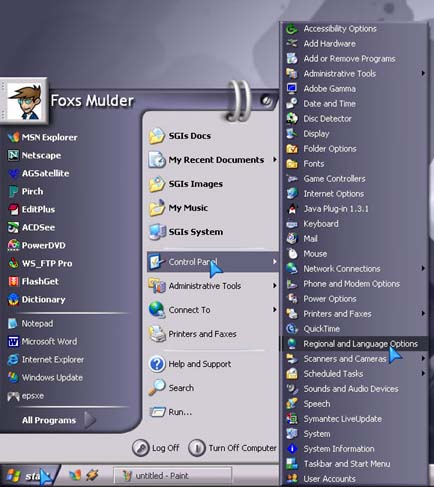
2. ที่ Tab คำสั่ง Languages นั้นไปที่ Supplemental language support ให้เลือก Install files for complex cript and right to left languages(including Thai) เพื่อติดตั้งภาษาไทย และที่ Install files for East Asian Languages ด้วยครับ แล้วกด Apply ก่อนนะครับ
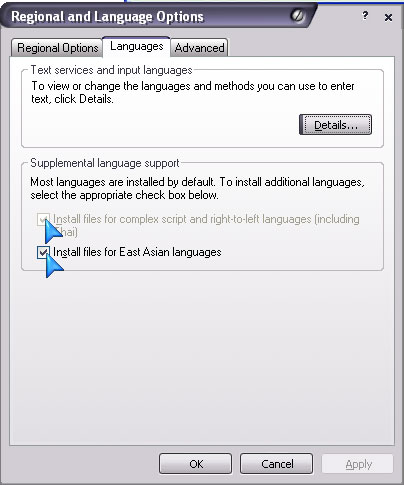
3. ที่ Tab คำสั่ง Regional Options ตั้งค่าที่ Standards and formats เป็น Thai และ Location ให้เป็น Thailand ให้เหมือนรูปด้านล่างครับ
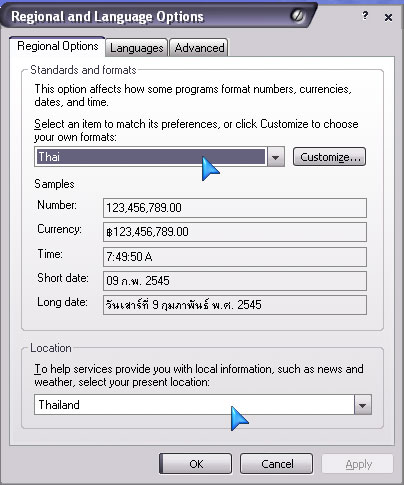
4.ไปที่ Tab คำสั่ง Advanced แล้วไปที่ Language for non-Unicode programs ให้เลือก Thai แล้ว กด Apply ซึ่งขั้นนี้อาจจะต้องใช้แผ่นติดตั้ง Windows Xp และ Restart เครื่องครับ
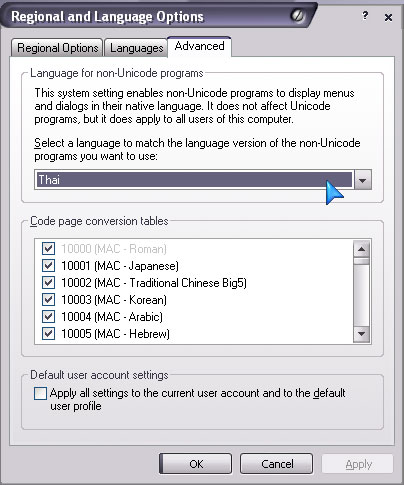
5.หลังจาก Restart ก็มาสู่การปรับการเปลี่ยนภาษาแบบ Accent Engrave (หรือ คีย์ ~)
6.กลับมาที่ Regional and Language Options ตามเดิมครับ (เหมือนในข้อที่ 1) แล้วเลือกไปที่ Tab คำสั่ง Details ครับ
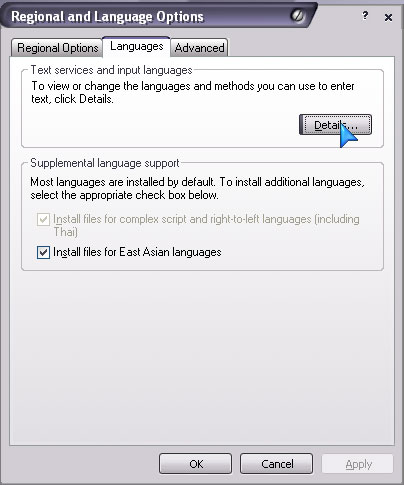
7.จะมีหน้า Text Services and Input Languages ขึ้นมาแล้วจากนั้น กดที่ Key Settings…
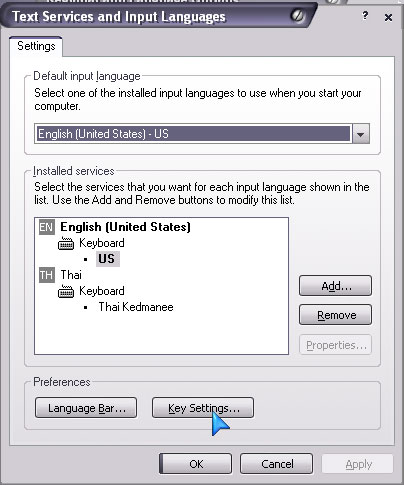
8.จะมีหน้า Advanced Key Settings ขึ้นมาแล้วจากนั้น กดที่ Change Key Sequence…
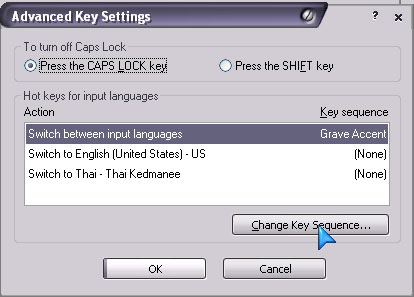
9.เลือก Grave Accent [~] แล้วก็กด OK ออกมาครับ
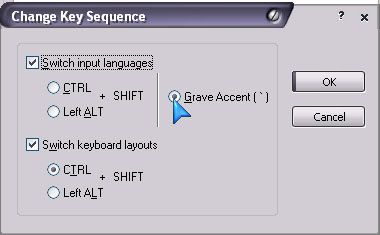
10. เพื่อทำให้มันสมบูรณ์ก็ Restart อีกรอบครับ คราวนี้ท่านจะได้ใช้ภาษาไทยอย่างมีความสุขแล้วครับ
ถ้าทำตามถึงข้อที่ 2 ในข้างต้นแล้วไม่ประสบความสำเร็จเนื่องจาก
ขึ้นข้อความ : "Setup was unable to install the chosen locate.Please contact your system administrator"
2. ที่ Tab คำสั่ง Languages นั้นไปที่ Supplemental language support ให้เลือก Install files for complex cript and right to left languages(including Thai) เพื่อติดตั้งภาษาไทย และที่ Install files for East Asian Languages ด้วยครับ แล้วกด Apply ก่อนนะครับ
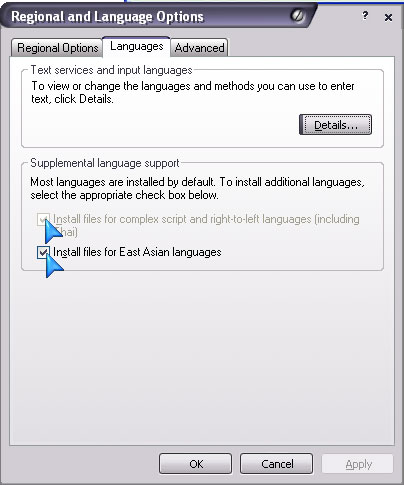
ไม่เป็นไร...งัดไม้ตายขั้นเด็ดขาดมาใช้...อิอิ..! ทำตามขั้นตอนต่อไปนี้เลยครับ...!
วิธีแก้ Windows รุ่นต่างๆ ให้ใช้ภาษาไทยได้
ที่ Tab คำสั่ง Languages นั้นไปที่ Supplemental language support ให้เลือก Install files for complex cript and right to left languages(including Thai) เพื่อติดตั้งภาษาไทย และที่ Install files for East Asian Languages ด้วยครับ แล้วกด Apply ก่อนนะครับ
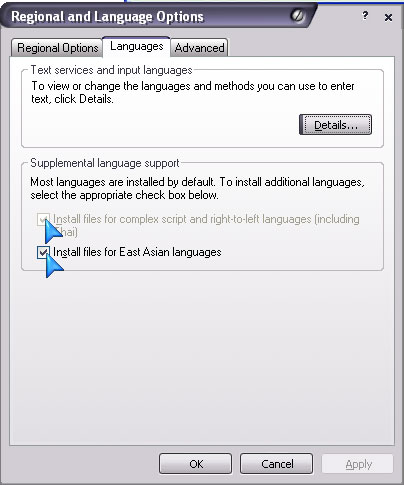
1. Donnload files kbduk.dll, Intl.inf > Click !
2. ในการก็อปมาให้แทนไฟล์ตัวเก่าในเครื่องเลย
ถ้าไม่เจอ folder ชื่อ system32 และ inf ให้ไปที่ tools / folder option / View แล้วติ๊กที่ช่อง Show hidden file and folder ดังรูป


เสร็จแล้วนำไฟล์ kbduk.dll ไปไว้ที่ Drive C:/windows\system32

3. นำไฟล์ Intl.inf ไปไว้ที่ C:/windows\inf

4. นำแผ่นของคุณที่มีปัญหาออก ใส่แผ่น Windows XP SP2 ที่รองรับภาษาไทย !
ย้ำอีกครั้ง ! > นำแผ่นของคุณที่มีปัญหาออก ใส่แผ่น Windows XP SP2 ที่รองรับภาษาไทย !
5.ไปที่ Start / Run ก็อปปี้ข้อความสีดำข้างล่างนี้ใสลงไป ดูตัวอย่างภาพข้างล่าง
rundll32.exe setupapi,InstallHinfSection LANGUAGE_COLLECTION.COMPLEX.INSTALL 0000041e %WINDIR%\inf\intl.inf

กด ok ถ้าขึ้นบล็อกให้ค้นหาไฟล์ ให้กด Brows เพื่่อค้นหาไฟล์ที่ต้องการ ไฟล์จะอยู่ในโฟลเดอร์ i386 Drive E เมื่อเจอแล้วก็คลิ๊กที่ไฟล์แล้วกด OK ถ้าระบบต้องการไฟล์อะไรก็ให้ทำตามที่ว่ามานี้
6.เสร็จแล้ว...ไปเริ่มขั้นตอนทำให้ Windows XP ใช้ภาษาไทยได้ และสลับภาษาด้วย Grave Accent [~] ในขั้นต้นใหม่อีกครั้ง...
7. คอมฯ จะให้ Restart กด OK.
คราวนี้ไม่ได้ก็จบ...แต่ผมลองด้วยตนเองแล้ว...ไม่พลาด !
Credit : DarkEagle แห่ง DarkZone
"ไม่ต้องการอะไร...เห็นท่านมีความสุข...ผมก็พอใจแล้ว..."
เพิ่มเติมอีกหนึ่งวิธี
ขั้นตอนการแก้ WinDows ที่ไม่ Support ภาษไทย
- Window XP Pack 2 ที่ ลองรับภาษาไทย
1.ใส่แผ่น Windows XP Pack 2
2.ไปที่ C:\Windows
3.พิมพ์ \inf ต่อหลัง C:\Windows *ทำไมต้องพิมพ์เพราะโฟลเดอร์นี้ถูกซ่อนไว้ (hidden) นั่นเองครับ
4.หาไฟล์ในโฟลเดอร์ inf หาไฟล์ที่ชื่อว่า INTL
5.กด Click ขวาที่ไฟล์นั้นแล้วกด Install พอกดเสร็จแล้วให้ รีสตาร์ทเครื่องแล้วเปิดใหม่ครับ
6.จากนั้นไปที่ Control Panel เพื่อจะปรับภาษา Click ที่ Regional and Language Options
7.ในช่อง Languages ให้ทำการ ติ๊กทั้ง 2 ช่อง ตามรูปครับ แล้วกด OK มันจะทำการโหลด Fronts จากแผ่น Pack 2 ที่เราใส่ไว้ข้างต้นครับ

8.เสร็จแล้ว มาที่ช่อง Regional Option เลือก ภาษาไทยตามรูปครับ

9.ในช่อง Advanced เลือกตามรูปเลยครับ

10.พอเสร็จครบตามรูปกด Apply แล้วมันทำเซ้ตอัพภาษา มันจะเรียกหาไฟล์จากแผ่นที่เราใส่
ตั้งแต่แรก ส่วนไฟล์ไหนที่มันไม่สามารถไปต่อได้ ให้กด Skip เพื่อให้มันลงไฟล์ให้เสร็จ พอเสร็จก็กด OK แล้วรีสตาร์ทเครื่อง 1 ครั้ง เป็นอันเสร็จเรียบร้อยครับ
ในกรณีของ Notebook ลง Windows แล้ว Keyboard พิมพ์ภาษาไม่ตรง
เช่น พิมพ์ J แล้วขึ้นเป็นเลข 1, พิมพ์ K แล้วขึ้นเป็นเลข 2 อย่างนี้เป็นต้น
ให้แก้โดยกดปุ่ม Fn(อยู่ใกล้ๆ กับปุ่ม Ctrl) ค้างไว้แล้วตามด้วยปุ่ม F11(Numlock)
เพียงเท่านี้ท่านก็พิมพ์ภาษาได้ตรงกับปุ่ม Keyboard แล้วหล่ะครับ...
Credit : Thaigaming.com
Edit by : rungpara
ไม่มีความคิดเห็น:
แสดงความคิดเห็น